我们在运用word制作文档时,为了美化页面,希望在页面外加一个边框,或图案。那么word如何实现的呢?以下是小编给大家整理的在Word中为整个文档插入边框的方法,希望能帮到你!在Word中为整个文档插入边框的具体方法步骤1、打开要添加页面边框的文档;2、点击菜单中的“格式”,执......
word 工具栏的操作方法与作用
word教程
2021-10-05 09:04:23
我们了解了word中菜单栏的介绍和使用方法,今天我们接着来学习下word工具栏的操作方法与作用。Word工具栏提供了常用的命令按钮,利用它可以方便、快速地执行命令。工具栏将常用的命令以按钮或列表框的形式集合在一起,将鼠标指针移至工具栏中的按钮上并停留时,将显示对该按钮的提示文字。在工作界面中,Word只默认显示 “常用”工具栏和“格式”工具栏,如图1所示,灰色的按钮表示当前该按钮不可用。

图1
此外,Word还提供其他多个工具栏,打开或关闭工具栏的操作方法如下:
1、选择【视图】→【工具栏】菜单命令,在打开的子菜单中单击要显示或关闭的工具栏名称(其名称前如果带有勾标记,则表示已显示)。例如,选择【视图】→【工具栏】→【绘图】菜单命令,可以打开或关闭“绘图”工具栏。
2、用鼠标右键单击工具栏区域的任意位置,在弹出的快捷菜单中选择要显示或关闭的工具栏名称。例如,在弹出的快捷菜单中选择“绘图”菜单命令,如图2所示,便可打开“绘图”工具栏。
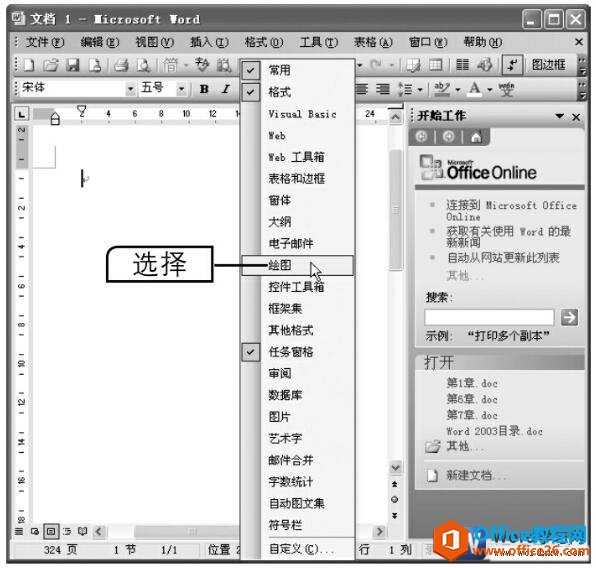
图2
以上我们了解了Word2003工具栏的操作方法与作用,同时也知道了如何打开和关闭工具栏的方法。还需要提醒的是,当我们将鼠标指针移至工具栏左端的竖点点按钮处,按住鼠标不放可以将工具栏拖曳至Word界面的其他位置。
标签: word工具栏
上一篇:word剪切、移动和删除文本的方法详解 下一篇:保存Word文档的具体操作图解教程
相关文章
